Wer eine WordPress-Website gestaltet, greift dabei wahrscheinlich gern auf das ein oder andere Widget zurück. Doch was verbirgt sich eigentlich genau hinter diesem Begriff? Was macht man mit einem Widget? Und wie setzt man es am besten ein?
Inhalt
Widget Bedeutung
Widget, das ist doch einer dieser modernen Begriffe, die das digitale Zeitalter mit sich gebracht hat. So wie Gadget. Oder App. Könnte man meinen, stimmt aber gar nicht. Verwendung findet der Begriff nämlich bereits seit etwa 1930 – und zwar im Rahmen von kleinen technischen Vorrichtungen, für die es sonst keine konkrete Bezeichnung gibt. Im Wörterbuch wird „Widget“ passend dazu auch mit „Dingsbums“ übersetzt.
Ein Widget ist ein grafisches Fenster
Im WordPress-Kontext und weniger „fancy“ betitelt handelt es sich bei einem Widget um die Komponente einer grafischen Benutzeroberfläche, um ein maßgeschneidertes Tool oder einen Inhaltsblock. Beispiele hierfür sind etwa ein Suchformular, eine Schlagwörter-Wolke, ein Kalender oder ein Beitragsarchiv. Es kann aber auch einfach ein Textfenster sein. Den meisten Internetnutzern ist sicherlich schon mal die Anzeige der jüngsten Kommentare oder der zuletzt hinzugefügten Artikel einer Website begegnet. Auch das sind Widgets. Sie dienen der Übersichtlichkeit und konzentrieren sich jeweils auf eine Funktion.
Plug-ins bringen ihre eigenen Widgets mit
Seit Version 2.3 sind Widgets fester Bestandteil von WordPress. Die meisten Themes bieten mehrere widgetfähige Sidebars an, manchmal gibt es darüber hinaus weitere Bereiche im Footer oder Header, die mit den kleinen Werkzeugen ausgestattet werden können. Dabei bietet WordPress bereits von Haus aus zahlreiche Widgets an, zudem bringen Plug-ins oft noch ihre eigenen mit.
Widgets via Drag-n-drop einfügen, entfernen oder umarrangieren
Widgets lassen sich im Backend von WordPress ganz einfach via Drag-n-drop auf die Sidebar oder einen anderen widgetfähigen Bereich ziehen. Und genauso einfach können sie auch wieder entfernt oder umsortiert werden. Dazu navigiert man im Administrationsbereich von WordPress über die Seitenleiste zu dem Menüpunkt „Design“ und wählt dann den Unterpunkt „Widgets“ aus. Auf der linken Seite werden hier alle zur Verfügung stehenden Widgets angezeigt, rechts finden sich die widgetfähigen Bereiche.
Widgets lassen sich im Backend via Drag-n-drop ind den Widget-Bereich ziehen
Die Ausgabe der Widgets anpassen
Wenn man nun ein Widget von links, etwa den „Kalender“, in einen widgetfähigen Bereich rechts, etwa die „Blog Sidebar“, gezogen hat, können über den Pfeil auf der rechten Seite die Einstellungsmöglichkeiten ausgeklappt werden. Über diesen Weg ist es möglich, die Ausgabe der Widgets individuell an die eigenen Vorstellungen anzupassen. Im Fall der Kommentare kann man hier beispielsweise angeben, ob die letzten fünf, zehn oder wie viele auch immer angezeigt werden sollen.
Widget Live-Vorschau
Ab WordPress 3.9 können Widgets im Anpassen-Bildschirm bearbeitet und sofort betrachtet werden. Man muss also nicht mehr ständig zur Außenseite der Website wechseln, um kleine Einstellungen und Änderungen am Widget zu überprüfen. Jetzt können Sie zahlreiche verschiedene Einstellungen testen, bevor Sie sie speichern und veröffentlichen.
Neue Widget Einstellungen direkt über die Anpassen-Funktion ab WordPress 3.9
Eigene Widgets erstellen
Wer sich gut mit PHP-Code, JavaScript und HTML auskennt, kann sich auch seine eigenen Widgets erstellen. WordPress bietet dazu eine Widget-API, also eine Programmierschnittstelle an. Im Netz finden sich einige Anleitungen, die anschaulich erklären, wie das genau funktioniert.
Nun aber erst mal viel Freude bei der Website-Gestaltung mit Widgets!


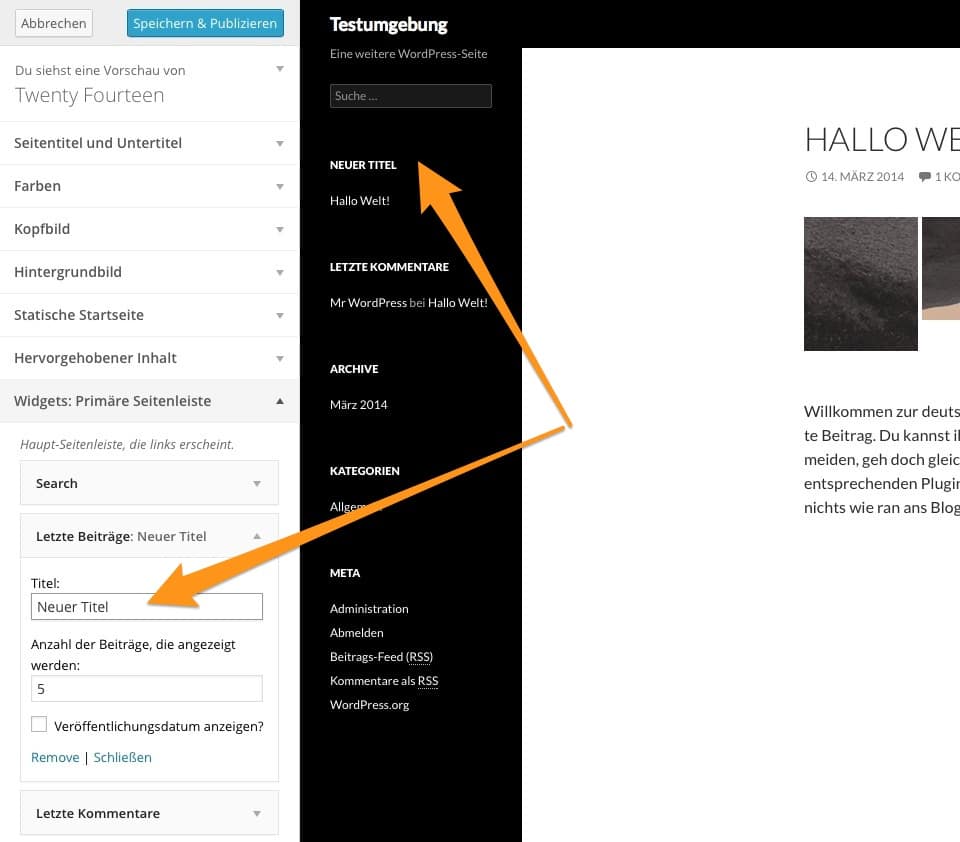
2 Kommentare. Wir freuen uns über Ihren Kommentar
Danke für dieser Erklärung des Begriffes „widgets“. Ich wünschte mir, dass es noch ein paar Beispiele dazu gäbe. Wenn man, wie ich, fast 70 ist und das Seniorenmagazin http://senioren.mosaik.de betreibt, begegnet man immer wieder den Begriffen der Computer und Programmiersprache. Darum bin ich sehr dankbar, dass es Blogger wie euch gibt, die nicht umständlich erklären, sondern an Hand von Beispielen verdeutlichen, was gemeint ist.
Danke! Ich verzweifele immer wieder an der PC-Sprache und bin jetzt dank Euch mal wieder schlauer!